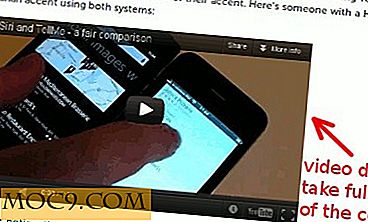Πώς να ορίσετε μεμονωμένες γλώσσες εφαρμογών στα Windows 8
Τα Windows 7 έδωσαν στους χρήστες πολύ μεγαλύτερο έλεγχο σχετικά με το πώς λειτουργούσαν οι γλώσσες σε όλο το λειτουργικό σύστημα. Οι χρήστες των Windows 8 δεν είναι τόσο τυχεροί. Η ενασχόληση με τις γλώσσες στην πιο πρόσφατη έκδοση του προϊόντος ναυαρχίδας της Microsoft είναι δυσκίνητη και ελλιπής στην καλύτερη περίπτωση. Σας παρουσιάσαμε πώς να αλλάξετε τη συνολική γλώσσα στα Windows 8, τώρα θα σας δείξουμε πώς να ορίσετε μεμονωμένες γλώσσες εφαρμογών.
Πώς να ορίσετε μια μεμονωμένη γλώσσα εφαρμογών
Για να λειτουργήσει αυτό, θα πρέπει να έχετε τουλάχιστον μια άλλη γλώσσα εγκατεστημένη στα Windows 8 εκτός από την προεπιλεγμένη γλώσσα που έφερε ο υπολογιστής σας.
1. Χρησιμοποιήστε τη συντόμευση "Windows Key + X" για να ανοίξετε το μενού Win + X και κάντε κλικ στο "Πίνακας Ελέγχου".

2. Κάντε κλικ στην επιλογή "Category" δίπλα στην επιλογή "View by" στην επάνω δεξιά γωνία του πίνακα ελέγχου.

3. Στη συνέχεια, κάντε κλικ στο "Μικρά εικονίδια" για να αλλάξετε την προβολή διάταξης για να βρείτε πιο εύκολα τις ρυθμίσεις "Γλώσσα".
![]()
4. Τώρα, κάντε κλικ στο "Γλώσσα".

5. Στην αριστερή πλευρά των ρυθμίσεων γλώσσας, κάντε κλικ στην επιλογή "Σύνθετες ρυθμίσεις".

Θυμηθείτε: Εάν δεν έχετε εγκατεστημένες άλλες γλώσσες στα Windows 8, δεν θα μπορείτε να αλλάξετε την προεπιλεγμένη γλώσσα των εφαρμογών που υποστηρίζουν την επιλογή.
6. Μετακινηθείτε προς τα κάτω μέχρι να βρείτε τις ρυθμίσεις μεθόδων εισαγωγής αλλαγής.

7. Επιλέξτε το πλαίσιο δίπλα στο στοιχείο "Επιτρέψτε μου να δω μια διαφορετική μέθοδο εισαγωγής για κάθε παράθυρο εφαρμογής."
8. Κάντε κλικ στην επιλογή "Αποθήκευση" στην κάτω δεξιά γωνία των προχωρημένων ρυθμίσεων γλώσσας.
9. Τέλος, κάντε επανεκκίνηση του υπολογιστή σας.
Εάν η εφαρμογή που χρησιμοποιείτε υποστηρίζει αλλαγή γλώσσας και είναι εγκατεστημένη στον υπολογιστή σας Windows 8, θα μπορείτε να αλλάξετε τη γλώσσα της εφαρμογής.
Όταν εκτελείτε μια εφαρμογή, ανοίξτε το "Charms Bar" και πηγαίνετε στο "Ρυθμίσεις".
Θα θελήσετε να αναζητήσετε τις ρυθμίσεις "Γενικά". Αν η εφαρμογή υποστηρίζει την εναλλαγή γλώσσας, θα μπορείτε να μεταβείτε σε μια νέα γλώσσα και να αποθηκεύσετε τις ρυθμίσεις από αυτήν την περιοχή της εφαρμογής Windows 8. Την επόμενη φορά που θα ξεκινήσετε την εφαρμογή, θα φορτωθεί στη γλώσσα της επιλογής σας.
Windows 8.1 Επεξεργασία γλώσσας εφαρμογής
Εάν εκτελείτε τα Windows 8.1, υπάρχει ένα τρέχον ζήτημα που αναγκάζει τους χρήστες να πρέπει να απεγκαταστήσουν μια εφαρμογή και στη συνέχεια να το εγκαταστήσετε ξανά για να λειτουργήσει σωστά ο διακόπτης γλώσσας. Η Microsoft δεν έχει ακόμη εκδώσει μια πρόβλεψη για την Προεπισκόπιση Pro ακόμα, οπότε μπορούμε μόνο να ελπίζουμε ότι αυτό θα καθοριστεί για τους χρήστες όταν η αναβάθμιση αρχίσει να λειτουργεί.
συμπέρασμα
Τα Windows 8 περιπλέκουν πολλές δυνατότητες για τους χρήστες, αλλά με λίγο μικροαλλαγές μπορείτε να επιλέξετε τη γλώσσα των εφαρμογών αν το υποστηρίζουν. Ας ελπίσουμε ότι η Microsoft θα βρει τρόπους για να κάνει τα Windows 8 περισσότερο σαν τα Windows 7 όταν πρόκειται για επιλογές γλώσσας στο μέλλον. Εν τω μεταξύ, αυτή είναι μια γρήγορη λύση στα βασικά θέματα που διαδραματίζονται στα Windows 8.